Монитор компьютера гаснет во время игры – проблема, с которой сталкиваются многие геймеры. Она может создать неприятные неудобства и нарушить планы на прекрасный вечер игрового времяпрепровождения. Но не стоит отчаиваться! В данной статье мы рассмотрим основные причины возникновения данной проблемы, а также поделимся полезными советами по ее устранению.
Возможные причины того, что монитор гаснет во время игры, могут быть различными. Одной из самых распространенных причин является перегрев видеокарты. Во время активных игровых процессов графический адаптер интенсивно работает, что приводит к его нагреванию. В таких случаях монитор может выключаться, чтобы избежать повреждения оборудования или снижения производительности.
Еще одной возможной причиной проблемы может быть неправильное подключение монитора к системному блоку компьютера. Нехватка питания или неплотное соединение кабеля могут вызывать сбои в работе монитора и его автоматическое отключение. В таких случаях необходимо проверить все соединения и убедиться в их надежности.
Чтобы устранить проблему и избежать дальнейших неудобств, рекомендуется следовать нескольким советам. Во-первых, необходимо провести проверку температуры видеокарты компьютера. Если она слишком высокая, то, вероятно, необходимо установить дополнительное охлаждение или очистить систему от пыли. Во-вторых, следует проверить устойчивось работы видеодрайверов. Устаревшие или поврежденные драйвера могут привести к различным проблемам, в том числе к выключению монитора. В-третьих, следует убедиться в надежности соединений между монитором и системным блоком компьютера. Для этого требуется проверить питание и убедиться в том, что кабель подключен к монитору и компьютеру надежно и правильно.
Почему монитор компьютера гаснет во время игры?

Если ваш монитор компьютера начинает гаснуть во время игры, это может быть вызвано несколькими причинами. Ниже приведены наиболее распространенные причины такого поведения и способы их исправления:
| Причина | Способы исправления |
|---|---|
| Перегрев | Убедитесь, что система охлаждения компьютера функционирует должным образом. Очистите вентиляторы и радиаторы от пыли. Проверьте температуру процессора, графической карты и других компонентов с помощью специальных программ. |
| Проблемы с видеокартой | Установите последние драйверы для видеокарты с официального сайта производителя. Выполните переустановку драйверов, если это необходимо. Если проблема сохраняется, возможно, требуется замена видеокарты. |
| Неправильные настройки энергосбережения | Проверьте настройки энергосбережения в операционной системе и в BIOS. Установите режимы работы, при которых монитор будет оставаться включенным во время игры. |
| Нехватка мощности блока питания | Убедитесь, что у вас установлен достаточно мощный блок питания для питания всех компонентов компьютера. Если текущий блок питания недостаточно мощный, замените его на более мощный экземпляр. |
| Дефект монитора | Проверьте монитор на наличие дефектов. Подключите другой монитор к компьютеру и проверьте, будет ли он терять сигнал во время игры. Если проблема остается только с определенным монитором, возможно, требуется его ремонт или замена. |
Помните, что вышеперечисленные причины и способы исправления являются наиболее распространенными, но могут быть и другие факторы, влияющие на работу монитора во время игры. Если проблема не устраняется после применения вышеуказанных рекомендаций, рекомендуется обратиться за помощью к специалисту.
Перегрев компонентов

Для исправления этой проблемы необходимо улучшить систему охлаждения компьютера. Во-первых, убедитесь, что все вентиляторы внутри системного блока функционируют должным образом. Откройте корпус и проверьте, есть ли какие-либо препятствия или скопление пыли на вентиляторах. Если да, то удалите их и очистите вентиляторы от пыли с помощью сжатого воздуха.
Также можно установить дополнительные вентиляторы в системный блок для улучшения циркуляции воздуха. За пределами системного блока можно поставить вентилятор охлаждения или использовать подставки для ноутбука, которые обеспечат лучшую циркуляцию воздуха.
Дополнительно, можно обратить внимание на термопасту между процессором и системой охлаждения. Если термопаста устарела, ее следует заменить на новую, чтобы обеспечить правильное охлаждение компонентов.
В целом, правильное охлаждение компонентов является важным моментом для предотвращения перегрева и автоматического отключения монитора во время игры.
Неправильные настройки энергосбережения
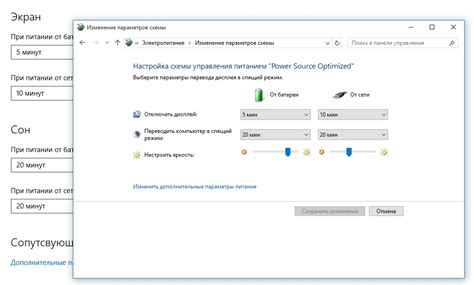
Чтобы исправить эту проблему, необходимо проверить настройки энергосбережения в операционной системе компьютера. Для этого следует выполнить следующие шаги:
- Откройте Панель управления.
- Выберите раздел "Система и безопасность".
- Выберите "Опции питания".
- В появившемся окне выберите план питания, который используется во время игры (например, "Высокая производительность").
- Нажмите на ссылку "Изменить настройки плана".
- Настройте параметры сна и ждущего режима таким образом, чтобы монитор не выключался во время игры.
- Сохраните изменения и закройте окно.
Если проблема не решена после изменения настроек энергосбережения, возможно, потребуется обновить драйверы графической карты или переустановить операционную систему.
Проблемы с графическими драйверами

Устаревшие или некорректно установленные драйверы могут вызывать различные проблемы, включая проблемы с отображением на мониторе. Это может произойти из-за несовместимости драйвера с игрой, ошибок в работе драйвера или необходимости обновления драйвера, чтобы поддерживать новые функции и исправить ошибки.
Чтобы исправить проблему с гаснущим монитором, связанную с графическими драйверами, нужно выполнить следующие действия:
| 1. | Проверить версию установленного графического драйвера. |
| 2. | Проверить доступность обновлений для драйверов. |
| 3. | Загрузить и установить обновления графических драйверов. |
| 4. | Перезагрузить компьютер, чтобы изменения вступили в силу. |
Если эти действия не решают проблему, можно также попробовать откатить драйвер до предыдущей версии, если это возможно, или обратиться за помощью к производителю компьютера или графической карты.
Не забывайте, что обновление драйверов может быть необходимо и для других компонентов системы, поэтому регулярная проверка и обновление всех драйверов может помочь избежать различных проблем с компьютером, включая проблемы с гаснущим монитором во время игры.
Нехватка мощности блока питания

Если ваш монитор гаснет во время игры, одной из возможных причин может быть нехватка мощности у блока питания в вашем компьютере. Когда вы запускаете игру, ваша видеокарта и другие компоненты потребляют больше энергии, чем в обычном режиме работы, и если блок питания не может обеспечить необходимую мощность, это может привести к сбоям и выключению монитора.
Чтобы исправить эту проблему, вам может потребоваться заменить блок питания на более мощный. Вам следует обратиться к специалисту или посмотреть технические характеристики вашей видеокарты и других компонентов, чтобы узнать, какой блок питания вам необходим. Не забывайте также о требованиях к мощности блока питания указанных производителем комплексной системы.
Кроме того, если вы увеличиваете потребление энергии в своей системе, возможно вам придется установить дополнительные провода питания или расширители слотов на материнской плате. Не стоит забывать о необходимости вентиляции для вашего компьютера при увеличении мощности блока питания, чтобы избежать перегрева.



